Оновлений травень 2024: Припиніть отримувати повідомлення про помилки та сповільніть роботу системи за допомогою нашого інструмента оптимізації. Отримайте зараз на посилання
- Завантажити та встановити інструмент для ремонту тут.
- Нехай сканує ваш комп’ютер.
- Тоді інструмент буде ремонт комп'ютера.
Про багато проблем можна повідомити, коли Outlook не відкриває профілі завантаження користувачів. Це просто означає, що коли ви відкриваєте Microsoft Перспективи “Завантажити профіль” висить і зависає. Якщо вас це турбує, ця проблема більше не повинна вас турбувати. У цій статті ми поділимося деякими можливими порадами та підказками, якими ви можете скористатися для вирішення проблеми. Отже, якщо ви виявите, що Outlook постійно висить у вашому профілі робочого навантаження, дотримуйтесь цієї статті та подивіться, що робити далі. Отже, без зайвих сумнівів, почнемо досліджувати!

Повідомте нас, на що потрібно звертати увагу, коли Outlook не відкриває профіль завантаження, і вам потрібно вирішити проблему.
Завершіть свої процеси за допомогою Диспетчера завдань і вимкніть функцію присутності Outlook.
Microsoft завжди рекомендує вимкнути процес, що працює у фоновому режимі. Ви можете зробити це за допомогою диспетчера завдань і вимкнувши функцію присутності Outlook.
Етапи використання диспетчера завдань для знищення процесів:
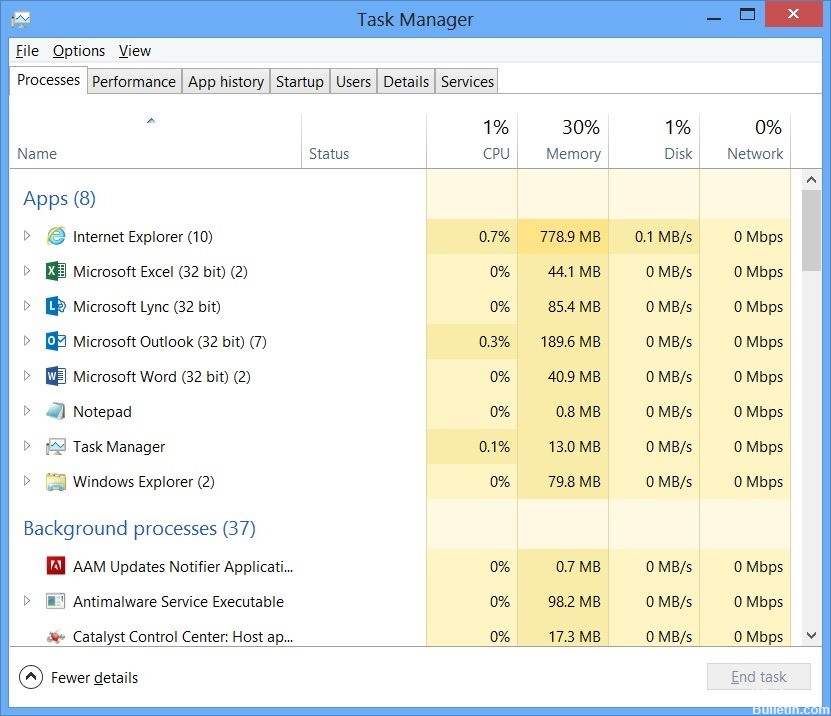
Примітка. Існують такі процеси, як Wincap, Copernic, SearchProtocol / Host.exe, Skype для бізнесу, Lync тощо, які потрібно заповнити в диспетчері завдань.
- Відкрийте диспетчер завдань.
- Знайдіть усі процеси Office, які знаходяться на вкладці Процеси.
- Потім виберіть процес Office, а потім виберіть Завершити завдання. Повторіть цей процес для кожного із перелічених процесів Office.
Тепер вам потрібно перевірити, чи є у вас доступ до Outlook. Якщо так, виконайте наведені нижче дії, щоб вимкнути функцію присутності Outlook:
- Відкрийте Outlook і виберіть Файл >> Налаштування >> Люди.
- У майстрі налаштувань Outlook потрібно зняти прапорці, якщо вони встановлені. Вимкніть наступне:
- Відобразити статус в мережі поряд з іменем.
- Переглядайте фотографії користувачів, якщо такі є.
Нарешті, потрібно натиснути OK і перезапустити Outlook. Якщо ви зіткнулися з проблемою «Outlook аварійно завершує роботу під час завантаження профілю, навіть у безпечному режимі», дотримуйтесь наведеного нижче способу.
Тимчасово вимкніть з'єднання
Оновлення за травень 2024 року:
Тепер за допомогою цього інструменту можна запобігти проблемам з ПК, наприклад, захистити вас від втрати файлів та шкідливого програмного забезпечення. Крім того, це чудовий спосіб оптимізувати комп’ютер для максимальної продуктивності. Програма з легкістю виправляє поширені помилки, які можуть виникати в системах Windows - не потрібно кількох годин усунення несправностей, коли у вас під рукою ідеальне рішення:
- Крок 1: Завантажте інструмент для ремонту та оптимізації ПК (Windows 10, 8, 7, XP, Vista - Microsoft Gold Certified).
- Крок 2: натисніть кнопку "Нач.скан»Щоб знайти проблеми з реєстром Windows, які можуть викликати проблеми з ПК.
- Крок 3: натисніть кнопку "Ремонт всеЩоб виправити всі питання.
Деякі уважні користувачі помітили, що ця незвична поведінка Outlook якось пов’язана з їх мережею. Здається, Outlook намагався підключитися до певної онлайн-служби під час запуску, але не зміг цього зробити. Таким чином, це призводить до його припинення, і програма не може вийти за межі екрана профілю завантаження.
Ніхто не знає, де помилка або чи це пошкодження файлу проблема в Outlook файлів. У будь-якому випадку, першим кроком з усунення несправностей є відключення підключення та запуск Outlook.
Просто від'єднайте кабель локальної мережі або відключіться від Wi-Fi і спробуйте запустити Outlook ще раз. Пам’ятайте, це лише обхідний шлях, а не сам по собі вирішення проблеми. Щоб остаточно вирішити проблему, вам потрібно буде виконати наступні дії.
Запустіть Outlook від імені адміністратора та змініть режим сумісності
Оптимізація - це, мабуть, найбільша проблема для сторонніх програм у Windows 10. Пакет Microsoft Office покривається оновленнями, наданими Центром оновлення Windows. Однак іноді цього недостатньо.

Якщо у вас старіша версія Microsoft Outlook, вона, швидше за все, буде працювати гірше в Windows 10.
На щастя, ви можете змусити систему адаптуватися до Outlook, використовуючи режим сумісності. Також рекомендується запустити Outlook як адміністратор і перевірити наявність покращень. Це має допомогти вам позбутися зависання екрану вашого профілю.
Виконайте наведені нижче дії, щоб оптимізувати функції сумісності Outlook:
- Клацніть правою кнопкою миші ярлик Outlook і відкрийте Властивості.
- Відкрийте вкладку Сумісність.
- Установіть прапорець Запустити цю програму в режимі сумісності для.
- З розкривного списку виберіть Windows 7.
- Тепер встановіть прапорець Запустити цю програму від імені адміністратора.
- Натисніть OK і спробуйте запустити Outlook ще раз.
Ситуація, коли Outlook не відкриває профіль робочого навантаження, може спричинити головний біль і вимагати певних дій, які слід сприймати серйозно. Якщо ви хочете зробити хорошу роботу, ми згадали кілька рішень вище. Однак серед деяких хороших рішень ми радимо вирішити проблему Stellar Outlook Repair, оскільки це найнадійніший метод на ринку. Ми сподіваємось, Ви відчули полегшення і хочете почути Вас зараз. Повідомте нас, якщо ця стаття допомогла вам, і тепер у вас більше немає проблем. Залиште нам коментар нижче і повідомте нам, що ви думаєте.
Порада експерта: Цей інструмент відновлення сканує репозиторії та замінює пошкоджені чи відсутні файли, якщо жоден із цих методів не спрацював. Він добре працює в більшості випадків, коли проблема пов’язана з пошкодженням системи. Цей інструмент також оптимізує вашу систему для максимальної продуктивності. Його можна завантажити за Натиснувши тут

CCNA, веб-розробник, засіб виправлення неполадок ПК
Я комп'ютерний ентузіаст і практикуючий ІТ-фахівець. У мене багаторічний досвід роботи у комп'ютерному програмуванні, усуненні несправностей апаратного забезпечення та ремонту. Я спеціалізуюся на веб-розробці та проектуванні баз даних. У мене також є сертифікація CCNA для проектування мережі та усунення несправностей.

